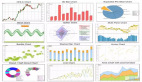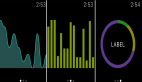花花世界迷人眼,东西太多不知选?万物存在即合理,不知根本,难得善法。术业有专攻,凡事不能蛮干,不知怎么画热力图,请往下看。
第一步:安装并导入相关包
主要用到了pandas和pyecharts这两个包,pandas用来读取我存放在Excel中的数据,pyecharts用来将数据可视化。
这里需要注意pyecharts的版本,因为不同版本之间的代码可能有所不同,我安装的是最新版,即1.7.1版本。
如果没有这两个包则先安装:
- pip install pyecharts
- pip install pandas
安装完成后导入:
- import pandas as pd
- from pyecharts import options as opts
- from pyecharts.charts import HeatMap
第二步:读取数据
我数据放在Excel中,如下:
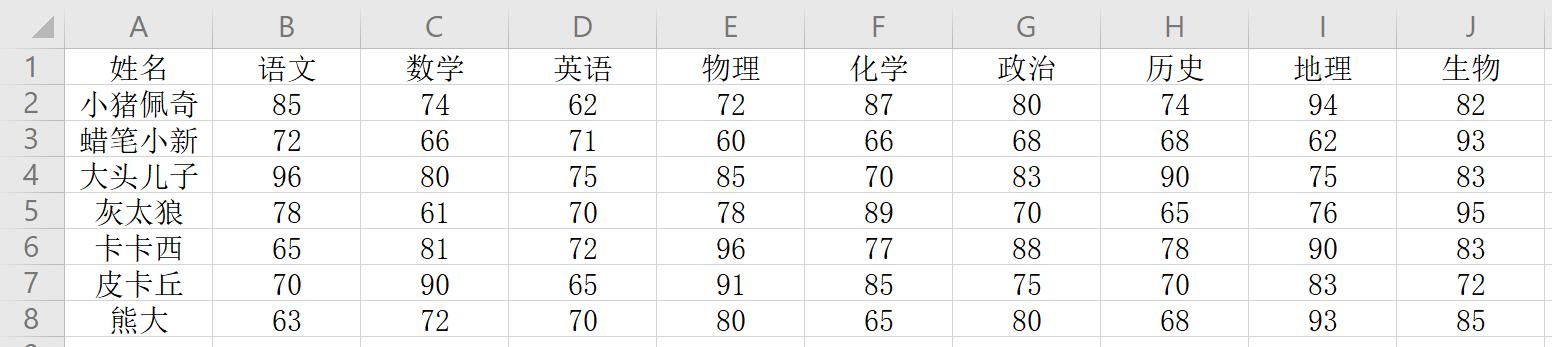
学生成绩.xlsx
用pandas读取数据:
- data = pd.read_excel('学生成绩.xlsx')
- x = data['姓名'].tolist()
- y = data.columns.values[1:].tolist()
- values = [[i, j, int(data.iloc[i, j+1])] for i in range(len(x)) for j in range(len(y))]
其中最后一行代码作用是,将每一个成绩与其对应的行列索引(也可以理解成坐标)组合在一起。
我知道这么说大家肯定不理解,所以我就直接将values值打印出来,如下:
- [[0, 0, 85], [0, 1, 74], [0, 2, 62], [0, 3, 72], [0, 4, 87], [0, 5, 80], [0, 6, 74], [0, 7, 94], [0, 8, 82], [1, 0, 72], [1, 1, 66], [1, 2, 71], [1, 3, 60], [1, 4, 66], [1, 5, 68], [1, 6, 68], [1, 7, 62], [1, 8, 93], [2, 0, 96], [2, 1, 80], [2, 2, 75], [2, 3, 85], [2, 4, 70], [2, 5, 83], [2, 6, 90], [2, 7, 75], [2, 8, 83], [3, 0, 78], [3, 1, 61], [3, 2, 70], [3, 3, 78], [3, 4, 89], [3, 5, 70], [3, 6, 65], [3, 7, 76], [3, 8, 95], [4, 0, 65], [4, 1, 81], [4, 2, 72], [4, 3, 96], [4, 4, 77], [4, 5, 88], [4, 6, 78], [4, 7, 90], [4, 8, 83], [5, 0, 70], [5, 1, 90], [5, 2, 65], [5, 3, 91], [5, 4, 85], [5, 5, 75], [5, 6, 70], [5, 7, 83], [5, 8, 72], [6, 0, 63], [6, 1, 72], [6, 2, 70], [6, 3, 80], [6, 4, 65], [6, 5, 80], [6, 6, 68], [6, 7, 93], [6, 8, 85]]
第三步:画图
- myHeatMap = HeatMap()
- myHeatMap.add_xaxis(x)
- myHeatMap.add_yaxis("学生成绩", y, values)
- myHeatMap.set_global_opts(title_opts=opts.TitleOpts(title="HeatMap"),
- visualmap_opts=opts.VisualMapOpts(min_=60, max_=100))
- myHeatMap.render(path='学生成绩.html')
额,上面应该没什么好说的,大家看就懂。
其中60和100表示我数据的范围,因为所有的成绩都在60至100区间内。
将以上代码运行后,就会得到一个html文件,打开后如下:
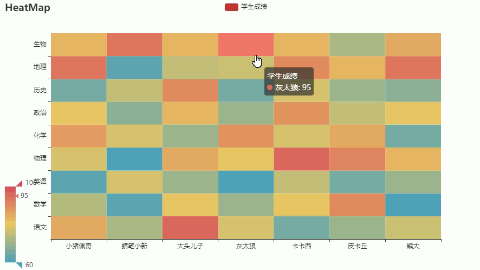
学生成绩.html
其实我事先准备了一些内容,用来叙述为什么用热力图,而不用其它图,但是写出来后发现有点抽象,对读者不太友好。
所以我只能让各位自己私下细品了,各位可以想象一下用其它图画出来会是什么样,有没有热力图直观。
最后希望大家能品出什么样的数据适合什么样的图...